Anuncio
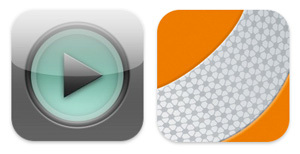 Recientemente cubrimos el lanzamiento de la versión iOS de Reproductor de multimedia VLC VLC Media Player ahora está disponible en todos los dispositivos iOS Lee mas haciendo la vida mucho más fácil para los usuarios de Apple que no desean tener que convertir videos para verlos en su iPhone, iPad o iPod Touch.
Recientemente cubrimos el lanzamiento de la versión iOS de Reproductor de multimedia VLC VLC Media Player ahora está disponible en todos los dispositivos iOS Lee mas haciendo la vida mucho más fácil para los usuarios de Apple que no desean tener que convertir videos para verlos en su iPhone, iPad o iPod Touch.
Si bien VLC parece haber arrinconado el mercado con su reproductor de video multiplataforma para usuarios de Mac, Windows y Linux, otro la aplicación menos conocida ha llegado a la plataforma iOS, en forma de OPlayer Lite, con muchas más funciones que pueden dejar VLC en el polvo. Hay dos versiones de OPlayer disponibles en la tienda de iTunes, OPlayer Lite para iPhone y iPod Touch, y OPlayerHD Lite para el iPad [enlace de iTunes], mientras que la aplicación VLC Media Player [enlace de iTunes] es compatible con todos los dispositivos iOS.
Cómo transferir videos desde tu computadora
La forma más fácil y rápida de transferir videos desde su computadora a su dispositivo iOS es utilizando su USB. Conecte su dispositivo a su computadora, inicie iTunes y navegue a la pestaña que muestra todas las aplicaciones instaladas.
Desplácese hacia abajo hasta la parte inferior de la página para ‘Compartición de archivos. "Todas las aplicaciones que permiten transferencias directas de archivos desde la computadora al dispositivo iOS se enumerarán aquí. Seleccione OPlayer Lite o VLC Player y puede agregar archivos a su biblioteca de videos.
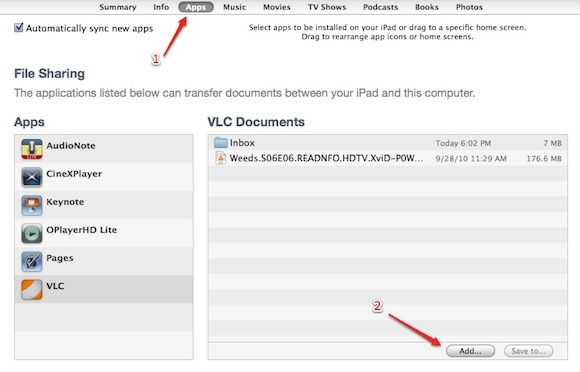
Otro método en el que puede transferir archivos usando OPlayer HD Lite es por aire. Conéctese a la misma red inalámbrica e inicie OPlayer HD Lite. En la parte inferior de la pantalla, selecciona ‘Más‘Pestaña y seleccione Transferencia Wifi.
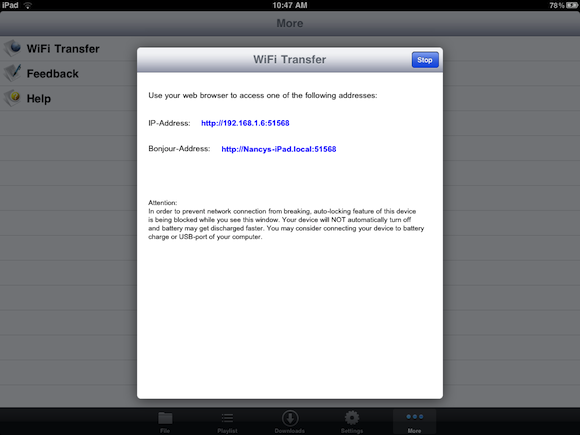
Tome nota de la dirección IP e ingrésela en su navegador. Entonces podrá cargar archivos uno por uno directamente desde su computadora. Por supuesto, este es un método mucho más lento y se dice que afecta la duración de la batería de su dispositivo. El uso del USB tarda aproximadamente 1 minuto como máximo para transferir archivos de hasta 1,5 GB. Asegúrese de mantener abierta la ventana de transferencia de WiFi mientras copia los archivos; de lo contrario, se perderá la conexión.
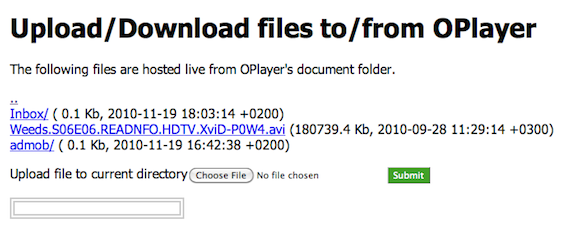
Con VLC y OPlayer, puede cerrar el programa y reanudar su video en el punto exacto donde se detuvo.
Cómo ver videos desde tu bandeja de entrada
Si desea ver un video que se le envió por correo electrónico, descargue el video en el cliente de correo nativo. Cuando vengas a abrirlo, si ya has instalado VLC, se te pedirá que lo abras usando VLC u otro programa.
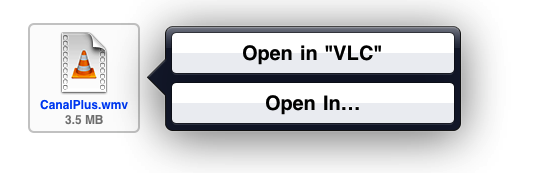
Si prefiere utilizar OPlayer, haga clic en ‘Abierto en ...‘Y se mostrará una lista de programas disponibles. Seleccione OPlayer y su video se lanzará de inmediato.
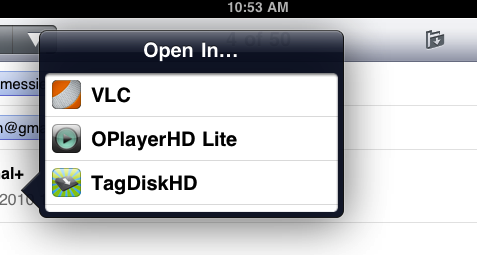
La principal diferencia entre VLC y OPlayer cuando se trata de ver videos desde su bandeja de entrada es que OPlayer los guarda en su dispositivo mientras que para reproducirlos nuevamente con VLC Player, primero debe descargarlo a su computadora y luego transferirlo a su iOS dispositivo.
¿Por qué elegir OPlayer?
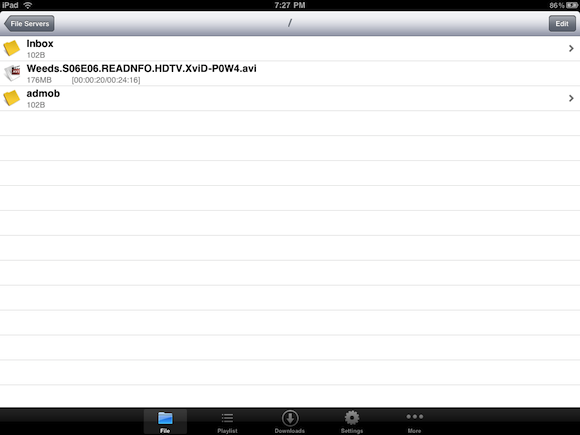
Si su prioridad es la funcionalidad, OPlayer probablemente sea más adecuado para usted. Donde OPlayer está por delante de VLC en el juego es que te permite crear listas de reproducción y organizar tus videos en carpetas, directamente en tu iPad.
La reproducción de video HD de VLC también deja algo que desear, y se acompaña de una advertencia de que el iPad no podrá reproducir el video correctamente. Si bien OPlayer lo maneja mucho mejor, la calidad aún no es tan buena como cabría esperar.
Los subtítulos se han deshabilitado temporalmente en VLC Media Player, por lo que si ves muchas películas extranjeras, será mejor que uses OPlayer Lite, al menos por el momento.
Otra diferencia importante entre los dos es el grado de control que tiene sobre la configuración de video. Con VLC, no puede ajustar su configuración en absoluto, mientras que con OPlayer tiene control sobre la relación de aspecto, el índice de transmisión de audio, el índice de transmisión de subtítulos y más.
OPlayer tiene características adicionales que incluyen transmisión de videos, un navegador incorporado y descargas directas a su dispositivo iOS.
¿Por qué elegir VLC?
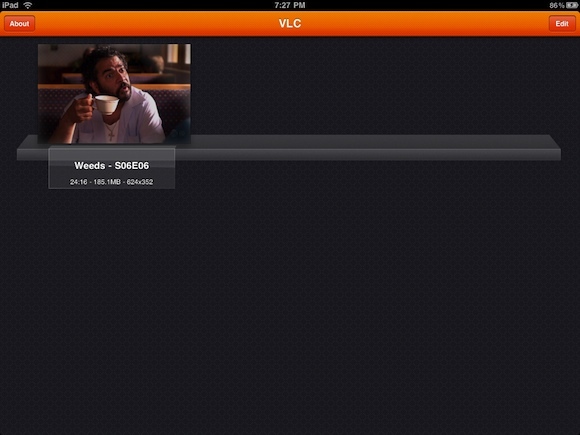
Si quieres un poco de caramelos, VLC te atraerá más. Si bien no hay una organización disponible en VLC, la interfaz de usuario general es mucho más atractiva que la apariencia simple de OPlayer.
A diferencia de OPlayer Lite, VLC no tiene publicidad. Se muestra un pequeño anuncio en la parte superior de la pantalla en OPlayer Lite durante la reproducción de video, lo que puede ser un poco molesto.

Ambos reproductores le permiten eliminar videos directamente de su dispositivo y reanudar la reproducción si cierra la aplicación, en el mismo lugar donde se detuvo.
¿Cómo ves videos en tu dispositivo iOS? Háganos saber en los comentarios.
Nancy es escritora y editora y vive en Washington DC. Anteriormente fue editora de Medio Oriente en The Next Web y actualmente trabaja en un grupo de expertos con sede en DC sobre comunicación y divulgación en redes sociales.